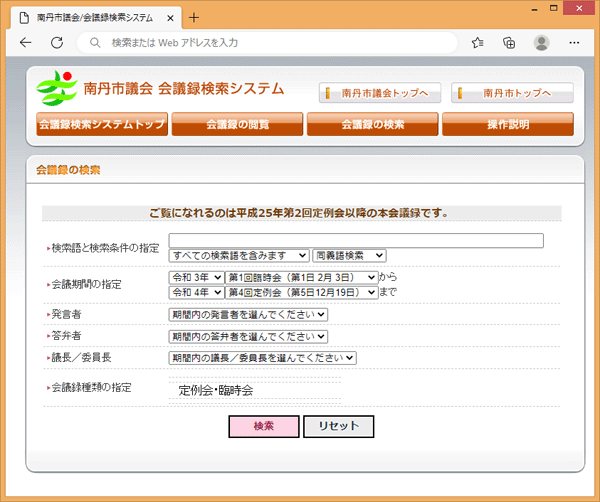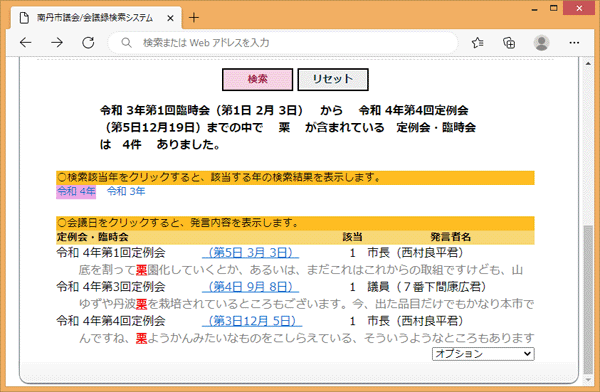| 3−1.発言等の表示ウィンドウのフレームの構成 |
| |
発言等の表示ウィンドウ(1つのウィンドウ)は3つのエリアに区切られています。それぞれのエリアをフレームと呼びます。 |
|
|
| 3−2.左フレームの表示内容 |
|
会議名、会議年月日、その会議に含まれる発言者の一覧を表示します。発言順に表示され、先頭から末尾まで、順番に通番が振られています。発言者一覧の表示方法を切り替える各機能ボタンが表示されています。 |
|
●「該当発言者表示」ボタン
クリックすると、検索条件に該当した発言のみを表示します。クリックすると「該当発言者表示」が「全発言者表示」に変わります。該当発言者表示に戻すには、もう一度、ボタンをクリックして下さい。 |
|
●「発言冒頭表示」ボタン
発言冒頭本文の表示オンオフの切り替えができます。発言者の下に発言冒頭の本文を表示します。クリックすると「発言冒頭表示」が「冒頭表示なし」に変わります。「発言冒頭表示」に戻すには、もう一度、ボタンをクリックして下さい。 |
|
|
| 3−3.右上フレーム(メニューフレーム)の表示内容 |
|
発言本文の表示方法を切り替える各機能ボタンが表示されています。 |
|
●「前の該当日程」「後の該当日程」ボタン
検索ヒットした語を含む会議録の前、後の該当日程へジャンプします。 |
|
●「前の該当発言」「後の該当発言」ボタン
検索ヒットした語を含む会議録の前、後の該当発言へジャンプします。 |
|
●「全文表示」ボタン
会議録全文を表示します。 |
|
●「印刷画面」ボタン
右下フレームに表示されている本文を印刷するための画面を表示します。印刷については印刷方法のヘルプを参照下さい。 |
|
●「特定発言者」ボタン
会議日ごとに発言者全員のそれぞれの発言を抽出して表示できます。 |
|
●「2P印刷画面」ボタン
検索ヒットした語を含むセンテンスから最大2ページ分の会議録を印刷するための画面を表示します。会議名、開催日、職氏名も印刷できます。印刷については印刷方法のヘルプを参照下さい。 |
|
●「該当部印刷画面」ボタン
検索ヒットした語を含む発言者、発言内容を抜粋し、印刷するための画面を表示します。印刷については印刷方法のヘルプを参照下さい。 |
|
●「検索結果一覧へ」ボタン
検索結果一覧の表示画面へ戻ります。
|
|
●「文字を大きく」「標準に戻す」「文字を小さく」ボタン
「文字を大きく」ボタンを押すと、本文の文字サイズを段階的に大きくできます。
「標準に戻す」ボタンを押すと、標準の文字サイズに戻ります。
「文字を小さく」ボタンを押すと、本文の文字サイズを段階的に小さくできます。 |
|
|
| 3−4.右下フレーム(本文表示フレーム)の表示内容 |
|
発言本文が表示されます。検索によりヒットした語は、赤色下線付き斜体太字で表示されます。ヒットした語をクリックすると、次のヒット語まで、自動的にスクロールします。最後にヒットした語をクリックすると、最初にヒットした語に戻ります。 |
|
|
| 3−5.発言等の表示の終了 |
|
ウィンドウ右上にある×マークをクリックします。 |